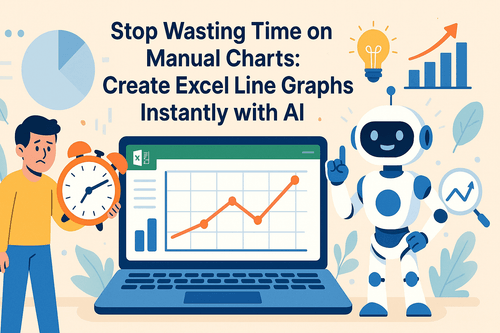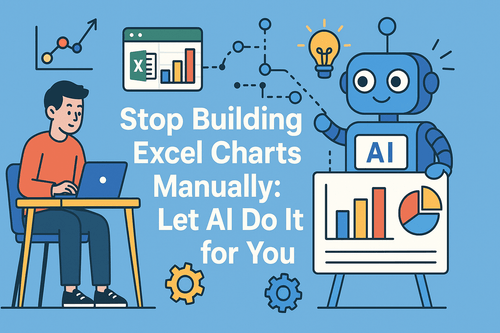売上が伸びていることはわかるけど、その理由まで把握していますか?
最も重要な指標の1つが**AOV(平均注文金額)**です。これでわかることは:
- 顧客が1注文あたりより多く購入しているか?
- アップセル戦略が機能しているか?
- 送料無料の最低購入額設定が効果を発揮しているか?
AOVの傾向を把握する最良の方法?もちろんAI生成の折れ線グラフです。
従来の方法:手作業が多すぎる
ExcelでAOVを追跡する場合、通常は:
売上高 / 注文件数を計算- 日/週/月ごとに集計(これだけでピボットテーブルが3つ)
- 結果を折れ線グラフでプロット
- 軸、ラベル、タイトルを手動でフォーマット
- エラーを発見し、1~3をやり直し
これだけの手間をかけて答えようとしているのは:
最近、顧客は1注文あたりより多く購入しているか?
Excelmaticなら質問するだけ:
Excelmaticに聞くだけ:
月別の平均注文金額の折れ線グラフを表示して
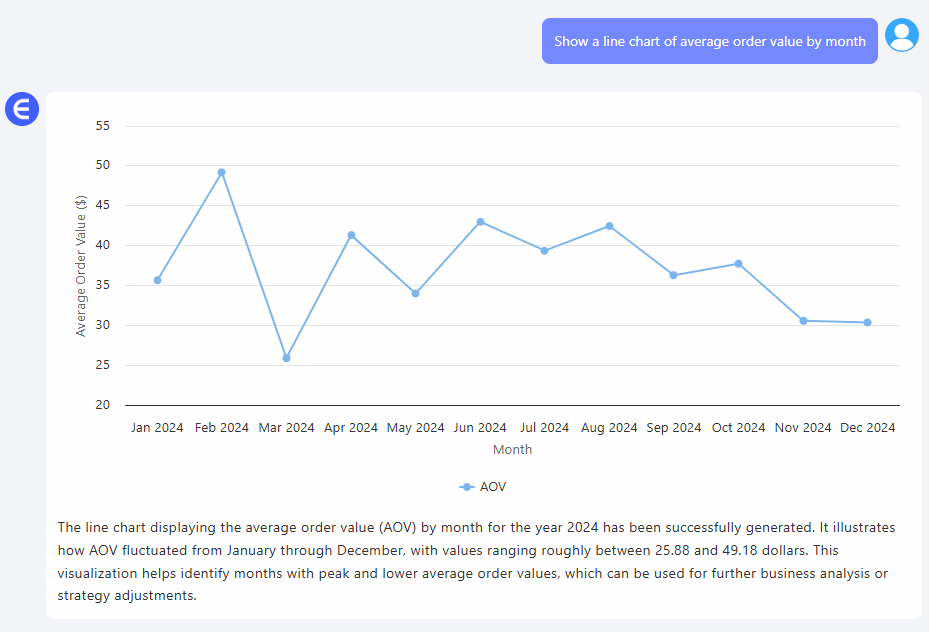
月別AOVと前月比%の表を作成して
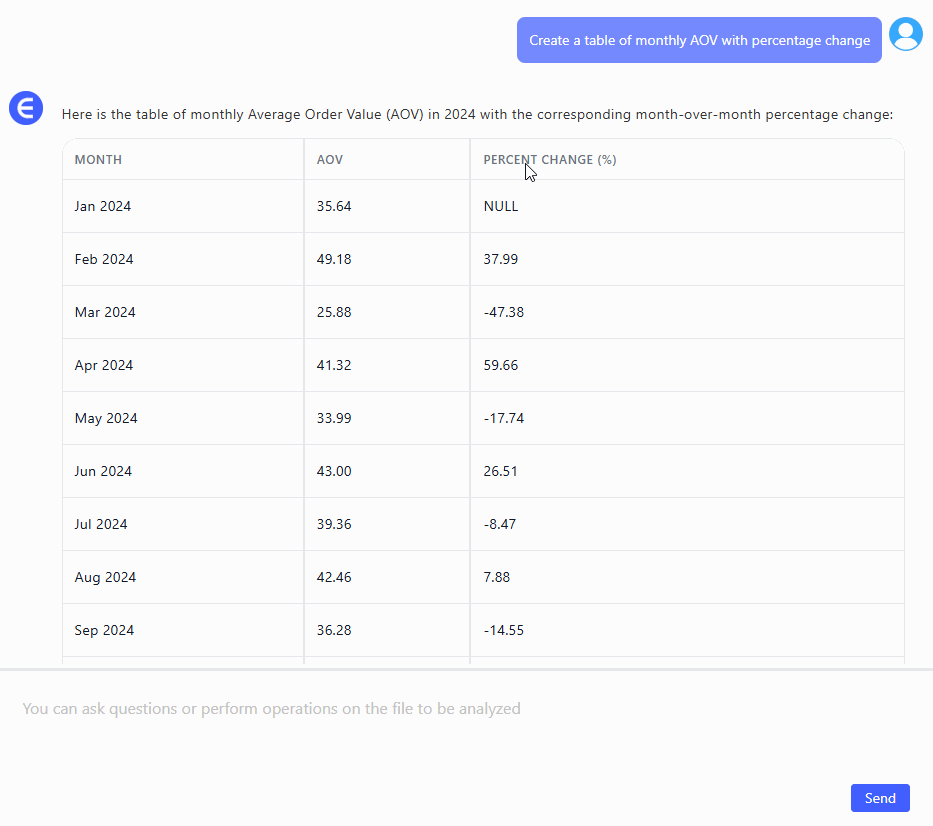
今年の最高平均注文金額は?
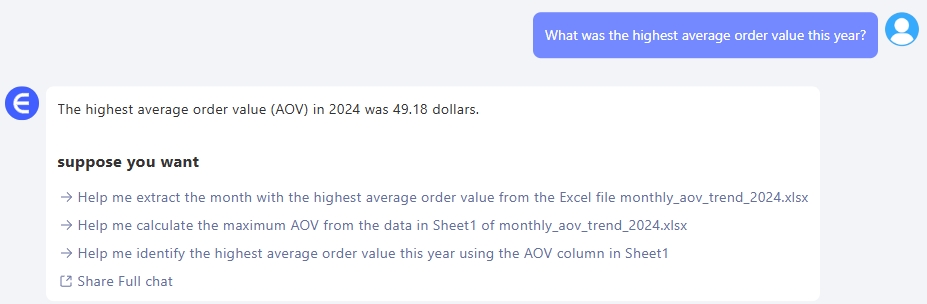
たった1つのプロンプトでExcelmaticが提供:
- 時間別グループ化(週/月)
- 前月比%付きの表表示(オプション)
- トレンド把握の即時可視化
AOVを追跡すべきタイミング
- バンドルやアップセルキャンペーン開始後
- プロモーションや割引の前後
- 異なる販売チャネル間(Web、アプリ、マーケットプレイス)
- 送料無料の最低購入額の効果測定時
手動 vs Excelmatic
| ステップ | 従来のExcel | Excelmatic AI |
|---|---|---|
| AOV計算 | 数式+グループ化 | 自動計算 |
| 時間別集計 | ピボットテーブル必要 | 1行のクエリ |
| 折れ線グラフのフォーマット | 手動設定 | 自動でクリーン |
| 前月比% | カスタム数式 | プロンプトでオプション |
| 所要時間 | 30~40分 | 1分未満 |
プロのヒント
- AOVが急上昇したポイントに注釈を追加(新製品発売、休日など)
- コンバージョン率と比較してより深い洞察を得る
- さらに深堀りしたい場合は地域/チャネルでフィルタリング
最後に
平均注文金額は店舗の心拍数のようなもの。 上昇していれば賢く成長している証拠。そうでなければ何かがうまくいっていない可能性があります。
Excelmaticなら、数秒で全体像を把握可能——Excelをいじる必要はありません。